Google Documenten maakt het gemakkelijk om een live woordentelling in elk document te zien. U kunt het aantal woorden in het hele Google Documenten-document of slechts een selectie bekijken.
In dit artikel zullen we verschillende manieren bespreken om het aantal woorden voor Google Documenten te bekijken, waaronder een enkele add-on-apps voor Google Doc met live-woordentellers en websites van derden die u kunt gebruiken om het aantal woorden van uw documenten te controleren.
Inhoudsopgave
- Gemiddeld aantal tekens per zin
- Gemiddeld aantal woorden per zin
- Gemiddelde woordlengte
- Leesniveau
- Leestijd
- Aantal unieke woorden
ul>

1. Live woorden tellen inschakelen in Google Documenten
Zoals u zich wellicht kunt voorstellen, heeft het Google Workspace-team een ingebouwde tool voor het tellen van woorden gemaakt die u kunt gebruiken voor elk Google-document in uw Google Drive. Als u Google Documenten in een browser gebruikt, selecteert u Extra > Woorden tellenbovenaan de pagina vanuit het menu boven de werkbalk. U ziet een pop-up met informatie over het aantal pagina's, woorden, tekens en tekens, exclusief spaties in het document.
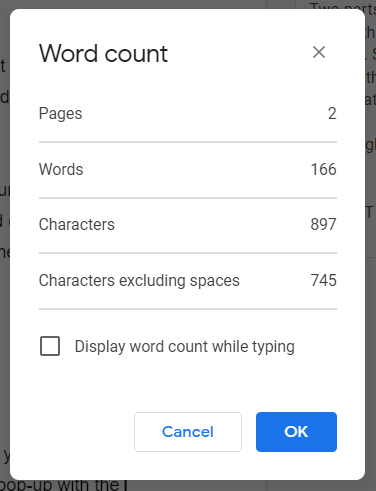
Als u het selectievakje Woordentelling weergeven tijdens typen aanvinkt en OK selecteert, wordt het aantal woorden weergegeven in de linkerbenedenhoek van het scherm. Het aantal woorden is live en wordt voortdurend bijgewerkt terwijl u typt. Als u liever het aantal pagina's of het aantal tekens weergeeft, kunt u die opties selecteren in het vervolgkeuzemenu.

Gebruik het toetsenbord om de weergave van het aantal woorden in Google Documenten snel in en uit te schakelen snelkoppelingen. Druk op een Mac op Command + Shift + C en pc-gebruikers kunnen op Ctrl + drukkenShift + C.

Op Android en iOS kunt u het aantal woorden bekijken in de Google Documenten-app door het pictogram met de drie stippen te selecteren en selecteer vervolgens Woorden tellen.
Het is belangrijk om te onthouden dat de native tool voor het tellen van woorden van Google Doc geen woorden telt in kop-, voetteksten of voetnoten.
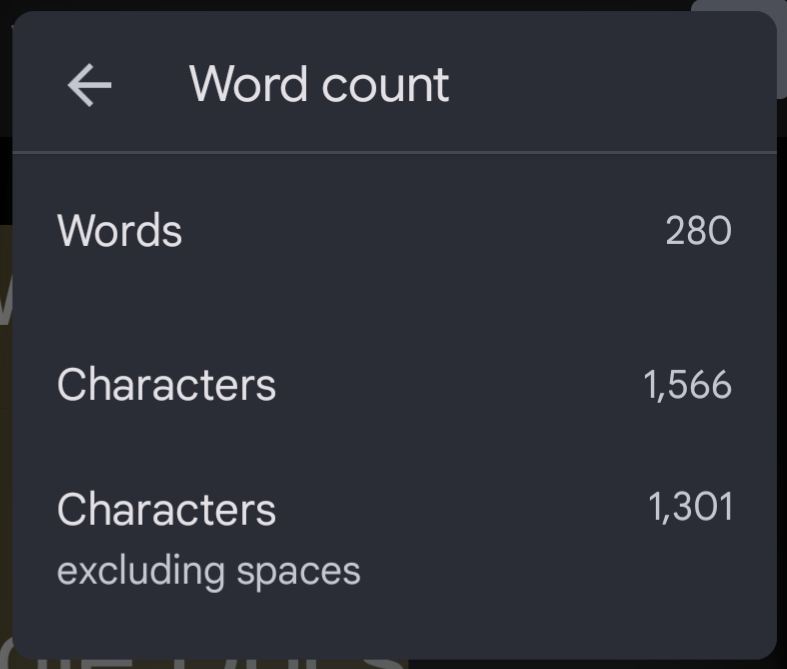
Een vak voor het aantal woorden geeft het aantal tekens van het document weer, inclusief en exclusief spaties.
2. Word Counter Max voor Google Documenten
Word Counter Max voor Google Docs (WC Max) is een add-on met veel functies die de native woordenteller van Google Doc mist. U kunt bijvoorbeeld een totaal woorddoel opgeven en WC Max geeft uw voortgang weer. Dat kan handig zijn als je een schrijfopdracht met een woordlimiet hebt en wilt weten hoe dichtbij je komt.
WC Max bevat ook een functie voor het tellen van sessiewoorden, dus als je goed bezig bent, kun je precies zien hoe productief je was. Als u dergelijke statistieken kunt controleren, kunt u uw workflow verbeteren om sneller meer gedaan te krijgen.

Met deze add-on kunt u precies kiezen wat als een woord telt. U kunt tekst tussen haakjes, tekst tussen haakjes of tekst in tabellen uitsluiten. U kunt de add-on zelfs vertellen om alinea's uit te sluiten die met specifieke woorden beginnen. Een andere leuke functie is de geschatte leestijd.

Kies de volledige weergave, minimale weergave van WC Max of kies voor de zwevende weergave van barebones om een vak voor het tellen van woorden in het midden van je scherm weer te geven.
3. Outwrite
Outwrite is een add-on voor Google Documenten die veel meer is dan een woordenteller. Outwrite, voorheen bekend als GradeProof, doet suggesties voor mogelijke verbeteringen aan spelling, grammatica, stijl en structuur.
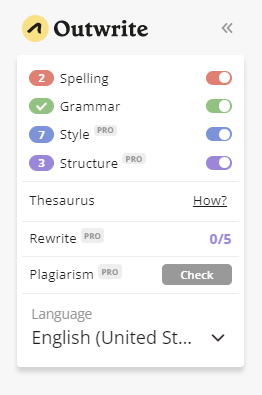
Outwrite biedt ook waardevolle statistieken, inclusief tellers voor karakters, woorden, zinnen, lettergrepen per woord en woorden per zin. Het genereert leesbaarheids- en leesscores voor uw document, evenals lees- en spreektijden.

Als u Outwrite voor iets anders wilt gebruiken dan de kernfuncties van spelling en grammatica, moet upgraden naar een van de betaalde abonnementen vanaf $ 9,95/maand.
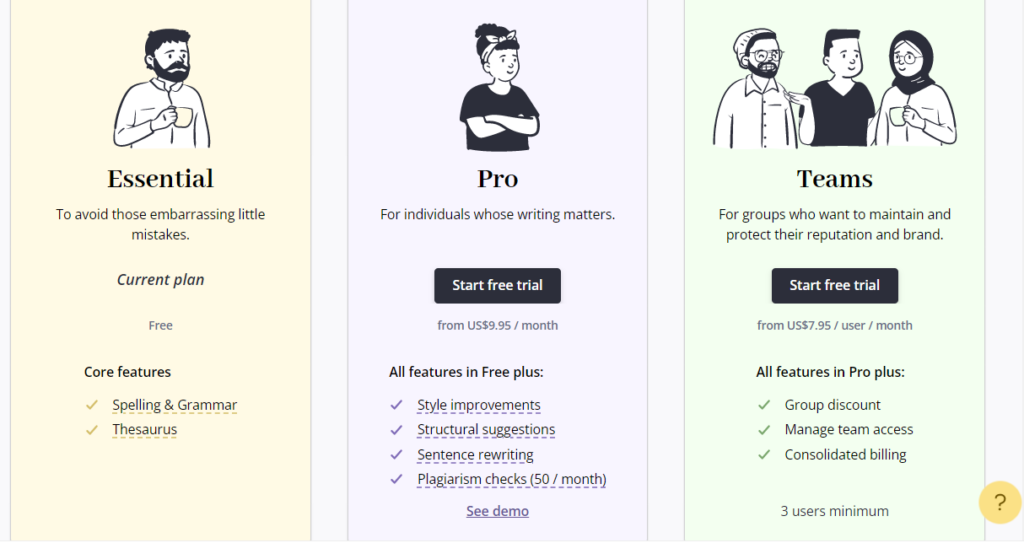
4. PB Author Tools
De PB Author Tools add-on voor Google Docs is bedoeld voor schrijvers van prentenboeken voor kinderen, maar het heeft tools die elke schrijver nuttig zal vinden.
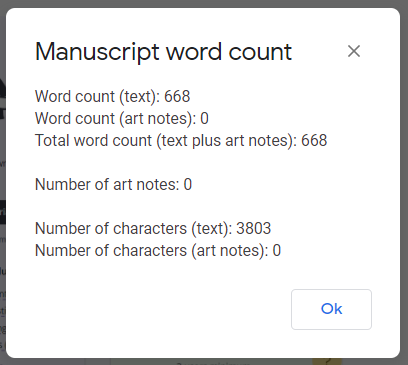
< p>De tool voor het tellen van manuscripten geeft het aantal woorden weer, exclusief illustratienotities. Het herkent kunstnotities als zelfstandige tekst tussen vierkante haken [ ] of elke regel tekst die standaardafkortingen voor illustraties bevat, zoals Illo:, Illus:, Illus note , Kunstnotitie, Illustratienotitie of Kunst.
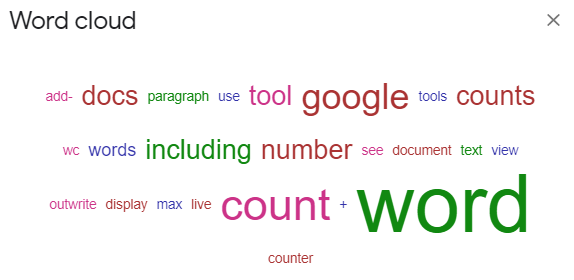
PB Author Tools kan u ook vertellen hoe vaak woorden in uw document worden weergegeven als een lijst of woordwolk.
5. WordCounter.net
WordCounter.net is een van de weinige websites die zijn gemaakt om woorden te tellen. Kopieer gewoon je tekst en plak deze in WordCounter.net, en het zal je vertellen hoeveel woorden en tekens je hebt.

U kunt de site-opties configureren om een groot aantal statistieken weer te geven, waaronder:

Het trefwoorddichtheidspaneel en de tool voor zoeken en vervangen kunnen ook nuttig zijn. De beste functie van WordCounter.net is ongetwijfeld de knop Proeflezen. Selecteer het en de site zal uw tekst hardop voorlezen. Zet het volume hoger, want de kans is groter dat je een fout in de tekst herkent als je deze hardop hoort uitspreken.
6. TheWordCounter.com
TheWordCounter.com is een andere website waar je tekst kunt plakken, en het zal het aantal woorden en andere informatie weergeven.
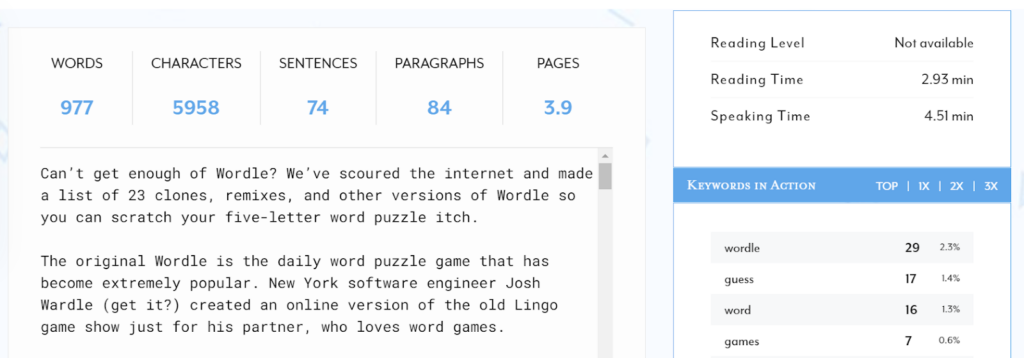
Je vindt telt voor woorden, karakters, zinnen, alinea's en pagina's samen met een Trefwoorden in actiepaneel.

Bekijk de veelgestelde vragen van TheWordCounter.com en u zult uitstekende informatie vinden over het vertalen van woordentellingen naar paginatellingen. Bijvoorbeeld, 500 woorden in 12-punts lettertype zullen over het algemeen ongeveer één pagina met enkele regelafstand of twee pagina's met dubbele regelafstand zijn.
7. Openen in Microsoft Word
Onze laatste suggestie om het aantal woorden in uw Google-document te bekijken, is om uw document te downloaden als een Microsoft Word-document. Wanneer u een Google-document naar .docx-indeling exporteert, kunt u het in Word openen en daar het aantal woorden bekijken.
Gebruikers van Microsoft Word Windows-desktoptoepassing kunnen Bekijken > selecteren. Woordentelling om het aantal woorden in het document te bekijken.

macOS-gebruikers moeten op het aantal woorden in de statusbalk klikken om het vak Woorden tellen te openen. En als u Word op het web gebruikt, ziet u in de bewerkingsmodus het aantal woorden van uw document in de balk onder aan Word Online.


